- Автор Abigail Brown [email protected].
- Public 2023-12-17 06:53.
- Соңғы өзгертілген 2025-06-01 07:17.
Хост атауы - желідегі құрылғыға (хостқа) тағайындалған белгі. Ол белгілі бір желідегі немесе интернеттегі бір құрылғыны екіншісінен ажыратады. Үй желісіндегі компьютердің хост атауы жаңа ноутбук, Қонақ үстелі немесе FamilyPC сияқты болуы мүмкін.
Хост атауларын DNS серверлері де пайдаланады, осылайша веб-сайтқа қарапайым, есте сақтауға оңай атпен кіре аласыз. Осылайша, веб-сайтты ашу үшін сандар тізбегін (IP мекенжайы) еске түсірудің қажеті жоқ.
Компьютердің хост атауы оның орнына компьютер атауы, сайт атауы немесе түйін атауы ретінде аталуы мүмкін. Сондай-ақ хост атауы хост атауы ретінде жазылғанын көре аласыз.
Хост атауының мысалдары
Төмендегілердің әрқайсысы хост аты бүйірінде өшірілген толық білікті домен атауының мысалы болып табылады:
- www.google.com: www
- images.google.com: images
- products.office.com: өнімдер
- www.microsoft.com: www
Хост атауы (мысалы, өнімдер) домен атауының алдындағы мәтін (мысалы, кеңсе), ол жоғары деңгейлі доменнің (.com) алдында келетін мәтін болып табылады.
Windows жүйесінде хост атын қалай табуға болады
Пәрмен жолынан хостаты орындау - компьютердің хост атауын көрсетудің ең оңай жолы.
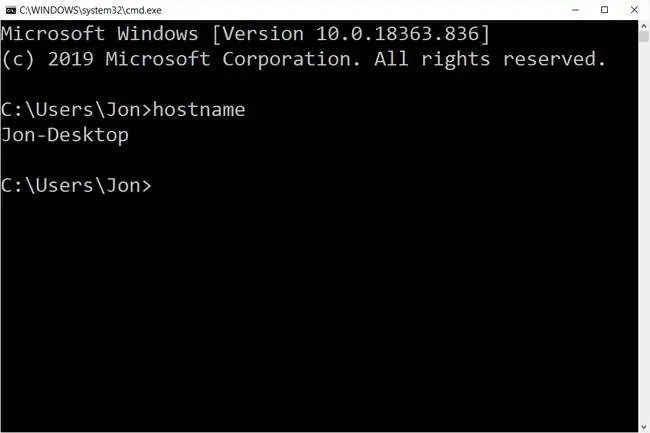
Бұған дейін пәрмен жолын пайдаланбаған ба? Нұсқаулар үшін Пәрмен жолын ашу туралы оқу құралын қараңыз. Бұл әдіс macOS және Linux сияқты басқа операциялық жүйелерде де терминал терезесінде жұмыс істейді.
ipconfig /all орындау үшін ipconfig пәрменін пайдалану басқа әдіс болып табылады. Бұл нәтижелер толығырақ және сізді қызықтырмауы мүмкін хост атауына қосымша ақпаратты қамтиды.
net view пәрмені, бірнеше желі пәрмендерінің бірі - хост атауын және желідегі басқа құрылғылар мен компьютерлердің хост атауларын көрудің тағы бір жолы.
Windows жүйесінде хост атын қалай өзгертуге болады
Сіз пайдаланып жатқан компьютердің хост атын көрудің тағы бір оңай жолы - жүйе сипаттары арқылы хост атын өзгертуге мүмкіндік береді.
Жүйе сипаттарына Басқару тақтасындағы Жүйе апплетіндегі Қосымша жүйе параметрлері сілтемесі арқылы қол жеткізуге болады. Немесе Win+R пернелерін басыңыз, содан кейін дұрыс экранға өту үшін control sysdm.cpl теріңіз.
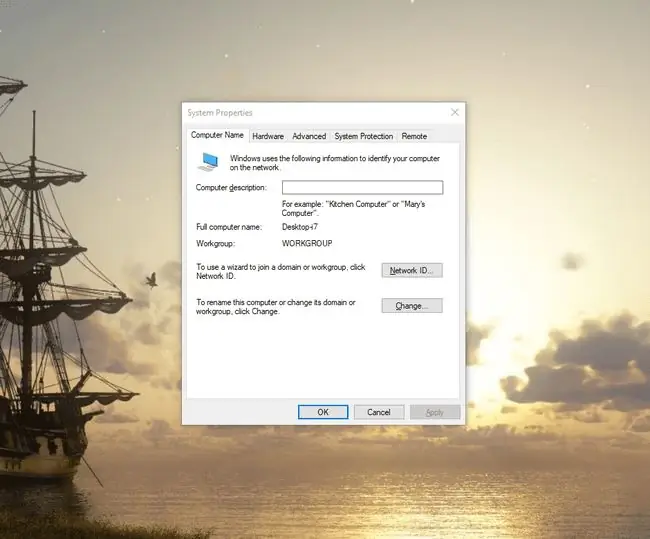
Хост атаулары туралы толығырақ
Хост атауларында бос орын болмауы керек, себебі бұл атаулар тек алфавиттік немесе әріптік-сандық болуы мүмкін. Дефис - рұқсат етілген жалғыз таңба.
URL мекенжайының www бөлігі веб-сайттың ішкі доменін көрсетеді, бұл өнімдер қосалқы доменіне ұқсас office.com.
Google.com сайтының кескіндер бөліміне кіру үшін URL мекенжайында images хост атауын көрсету керек. Сол сияқты, www хост атауы белгілі бір қосалқы доменді пайдаланбасаңыз, әрқашан қажет.
Мысалы, тек lifewire.com орнына www.lifewire.com енгізу қажет. Сондықтан домен атауының алдында www бөлігін енгізбесеңіз, кейбір веб-сайттарға қол жеткізу мүмкін емес.
Алайда сіз кіретін веб-сайттардың көпшілігі www хост атауын көрсетпей-ақ ашылады - бұл веб-браузер мұны сіз үшін жасайтындықтан немесе веб-сайт сіздің не күтіп тұрғаныңызды білетіндіктен.
Жалпы IP мекенжайыңыз үшін хост атауын жасай алатын No-IP сияқты DDNS қызметтері қолжетімді. Бұл динамикалық IP мекенжайыңыз болса (ол өзгерсе) пайдалы, бірақ мекенжай жаңартылған кезде де үй желісіне қол жеткізу қажет. Қызмет оған есте сақтауға оңай және әрқашан ағымдағы IP мекенжайыңызға сілтеме жасау үшін автоматты түрде жаңартылатын хост атауын байланыстырады.
ЖҚС
Linux жүйесінде хост атын қалай табуға және өзгертуге болады?
Linux терминалын ашыңыз, хост атауы деп теріңіз де, Enter пернесін басыңыз. Хост атын өзгерту үшін sudo хост атауы NEW_HOSTNAME енгізіңіз, «NEW_HOSTNAME» дегенді қалаған атпен ауыстырыңыз.
Gmail хост атауы қандай?
Outlook-та немесе ұқсас бағдарламада Gmail-ге кірген кезде, кіріс хост атауы imap.gmail.com немесе pop.gmail.com болады. (оны қалай орнатқаныңызға байланысты). Шығыс хост атауы - smtp.gmail.com.
Minecraft-та хост атауы дегеніміз не?
Minecraft серверінің атауы хост атауы деп аталады. Minecraft серверін жасасаңыз, IP мекенжайын есте сақтамау үшін оған реттелетін хост атауын беріңіз.






